border — граница блока | CSS справочник
Поддержка браузерами
| 12.0+ | 4.0+ | 1.0+ | 1.0+ | 3.5+ | 1.0+ |
Описание
CSS свойство border позволяет одновременно установить ширину, стиль и цвет для границы блока. Граница блока — обычная линия/рамка, которая окружает блок со всех сторон. Стоит учитывать, что при добавлении рамки она будет влиять на общий размер блока.
Значения разделяются пробелом и могут следовать в любом порядке, браузер сам определит, какое из них соответствует нужному параметру. Все три значения указывать не обязательно, ширину и/или цвет можно опустить, в этом случае вместо пропущенного значения будет использовано значение, которое установлено для свойства по умолчанию, т.
border-width. В таблице, расположенной под синтаксисом, указано значения каких именно свойств можно использовать.Примечание: для того чтобы установить рамки только на определенных сторонах элемента, используйте следующие свойства: border-top, border-bottom, border-left, border-right.
Совет: как правило, при использовании рамки требуется добавлять внутренние отступы. Они добавляют пустое пространство между рамкой блока и его содержимым: текстом, картинками или дочерними тегами. Обычно граница отображается вплотную к содержимому элемента, это полезно только в том случае, если нужно задать рамку вокруг картинки.
| Значение по умолчанию: | не определено |
|---|---|
| Применяется: | ко всем элементам |
| Анимируется: | да, смотрите каждое свойство, входящее в состав краткого метода, отдельно |
| Наследуется: | нет |
| Версия: | CSS1 |
| Синтаксис JavaScript: | object.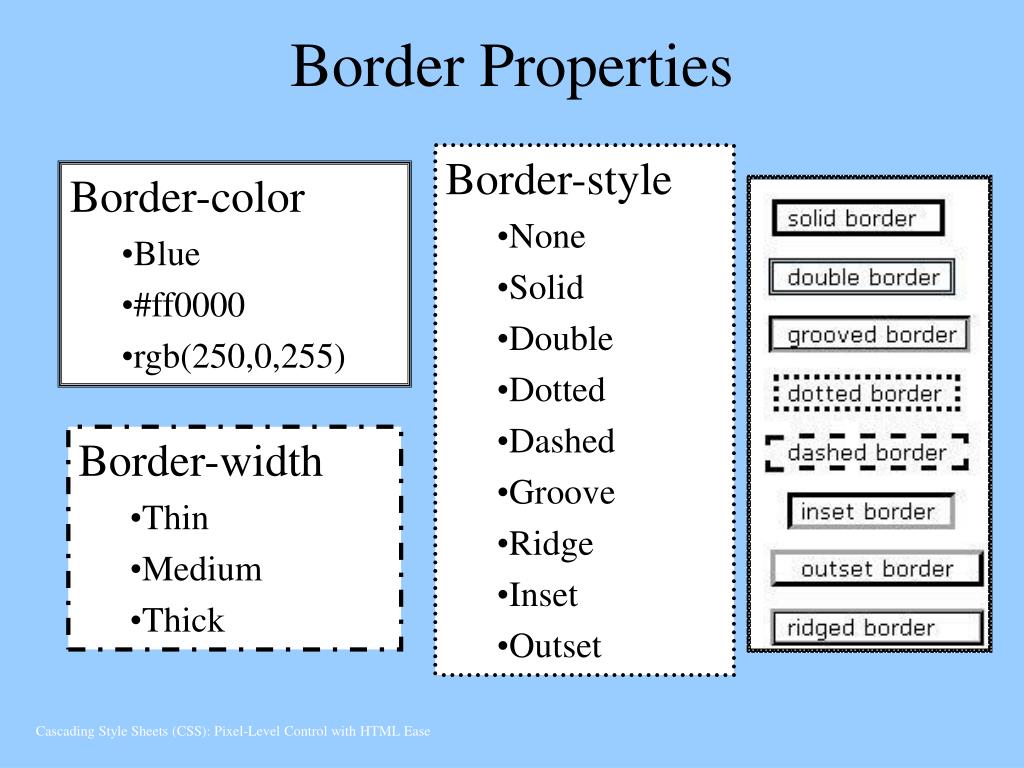 style.border=»3px solid blue» style.border=»3px solid blue» |
Синтаксис
border: border-width border-style border-color|inherit;
Значения свойства
| Значение | Описание |
|---|---|
| border-width | Указывает ширину для рамки с помощью любой допустимой единицы измерения CSS (кроме процентов). |
| border-style | Указывает стиль для рамки, который определяется одним из ключевых слов: solid, dotted, dashed, double, groove, ridge, inset, outset, hidden и none. Значения hidden и none |
| border-color | Задает цвет для рамки одним из следующих способов: имя цвета, шестнадцатеричное значение или RGB, выбрать подходящий цвет или значение можно с помощью таблицы цветов.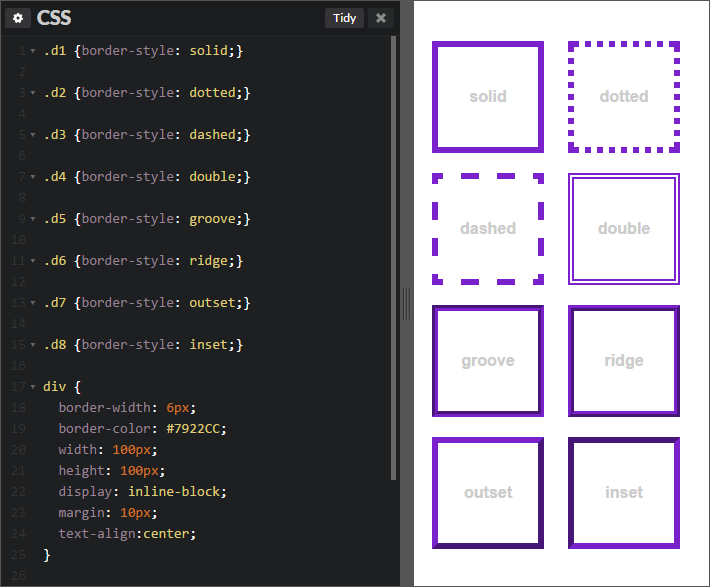 |
| inherit | Указывает, что значение наследуется от родительского элемента. |
Пример
<!doctype html>
<html>
<head>
<meta charset="utf-8">
<title>Пример</title>
<style type="text/css">
p { border: 5px solid red; }
</style>
</head>
<body>
<p>Здесь содержится какой-то текст.</p>
</body>
</html>
Результат данного примера в окне браузера:
CSS3 | Границы
Последнее обновление: 21.04.2016
Граница отделяется элемент от внешнего по отношению к нему содержимого. При этом граница является частью элемента.
Для настройки границы могут использоваться сразу несколько свойств:
border-width: устанавливает ширину границы
border-style: задает стиль линии границы
border-color: устанавливает цвет границы
Свойство border-width может принимать следующие типы значений:
Значения в единицах измерения, таких как em, px или cm
border-width: 2px;
Одно из константных значений:
thin(тонкая граница — 1px),medium(средняя по ширине — 3px),thick(толстая — 5px)border-width: medium;
Свойство border-color в качестве значения принимает цвет CSS:
border-color: red;
Свойство border-style оформляет тип линии границы и может принимать одно из следующих значений:
none: граница отсутствуетsolid: граница в виде обычной линииdashed: штриховая линияdotted: линия в виде последовательности точекdouble: граница в виде двух параллельных линийgroove: граница имеет трехмерный эффектinset: граница как бы вдавливается во внутрьoutset: аналогично inset, только граница как бы выступает наружуridge: граница также реализует трехмерный эффект
Например:
<!DOCTYPE html>
<html>
<head>
<meta charset="utf-8">
<title>Блочная модель в CSS3</title>
<style>
div{
width: 100px;
height:100px;
border-style: solid;
border-color: red;
border-width: 2px;
}
</style>
</head>
<body>
<div></div>
</body>
</html>
При необходимости мы можем определить цвет, стиль и ширину границы для каждой из сторон используя следующие свойства:
/* для верхней границы */ border-top-width border-top-style border-top-color /* для нижней границы */ border-bottom-width border-bottom-style border-bottom-color /* для левой границы */ border-left-width border-left-style border-left-color /* для правой границы */ border-right-width border-right-style border-right-color
Свойство border
Вместо установки по отдельности цвета, стиля и ширины границы мы можем использовать одно свойство — border:
border: ширина стиль цвет
Например:
border: 2px solid red;
Для установки границы для отдельных сторон можно использовать одно из свойств:
border-top border-bottom border-left border-right
Их использование аналогично:
border-top: 2px solid red;
Радиус границы
Свойство border-radius позволяет округлить границу.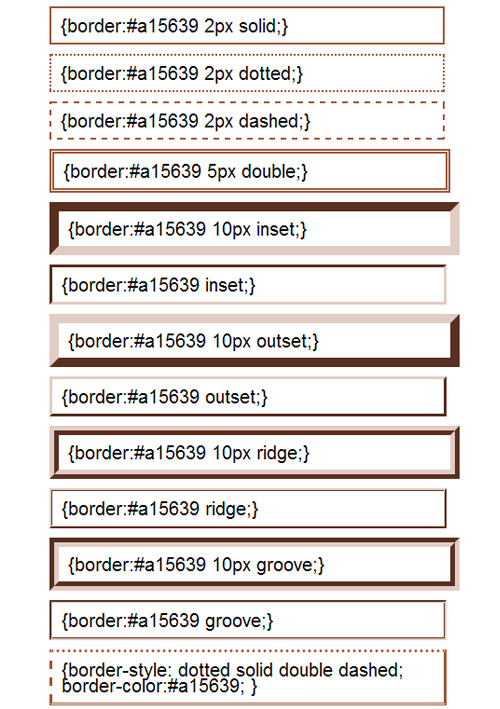 Это свойство принимает значение радиуса в пикселях или единицах em.
Это свойство принимает значение радиуса в пикселях или единицах em.
<!DOCTYPE html>
<html>
<head>
<meta charset="utf-8">
<title>Блочная модель в CSS3</title>
<style>
div{
width: 100px;
height:100px;
border: 2px solid red;
border-radius: 30px;
}
</style>
</head>
<body>
<div></div>
</body>
</html>
Теперь каждый угол будет скругляться по радиусу в 30 пикселей:
Так как у элемента может быть максимально четыре угла, то мы можем указать четыре значения для установки радиуса у каждого углов:
border-radius: 15px 30px 5px 40px;
Вместо общей установки радиусов для всех углов, можно их устанавливать по отдельности. Так, предыдущее значение border-radius можно переписать следующим образом:
border-top-left-radius: 15px; /* радиус для верхнего левого угла */ border-top-right-radius: 30px; /* радиус для верхнего правого угла */ border-bottom-right-radius: 5px; /* радиус для нижнего левого угла */ border-bottom-left-radius: 40px; /* радиус для нижнего правого угла */
Также border-radius поддерживает возможность создания эллиптических углов.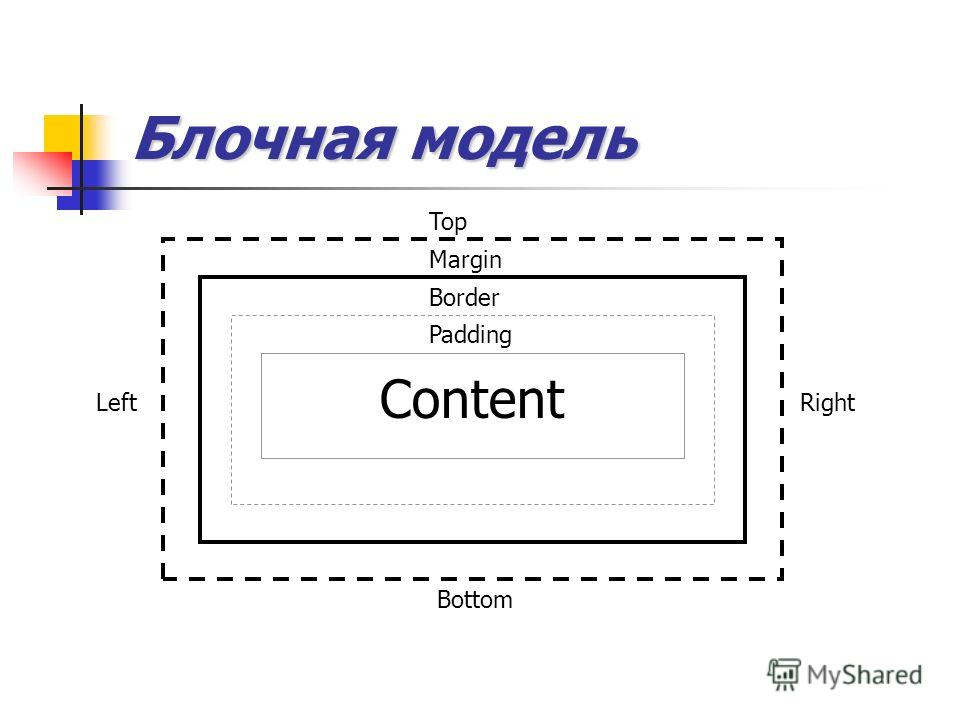
border-radius: 40px/20px;
В данном случае полагается, что радиус по оси X будет иметь значение 40 пикселей, а по оси Y — 20 пикселей.
НазадСодержаниеВперед
CSS Внутренняя граница | Принцип работы внутренней границы с примерами
Внутренняя граница — это не что иное, как пространство, созданное между границей и свойством или элементом контура. Мы можем применить внутреннюю границу к тексту абзацев и заголовков, содержимому таблицы и изображениям. Нет ограничения, что внутренняя граница всегда имеет только прямоугольную или квадратную форму, она может быть любой формы.
Прямоугольная форма внутренней границы:
Прямоугольная форма внутренней границы с радиусом радиуса:
Из двух приведенных выше изображений можно сделать вывод, что внутренняя граница может иметь любую форму.
Принцип работы внутренней границы
Внутренняя граница работает со свойствами, называемыми контуром и смещением контура.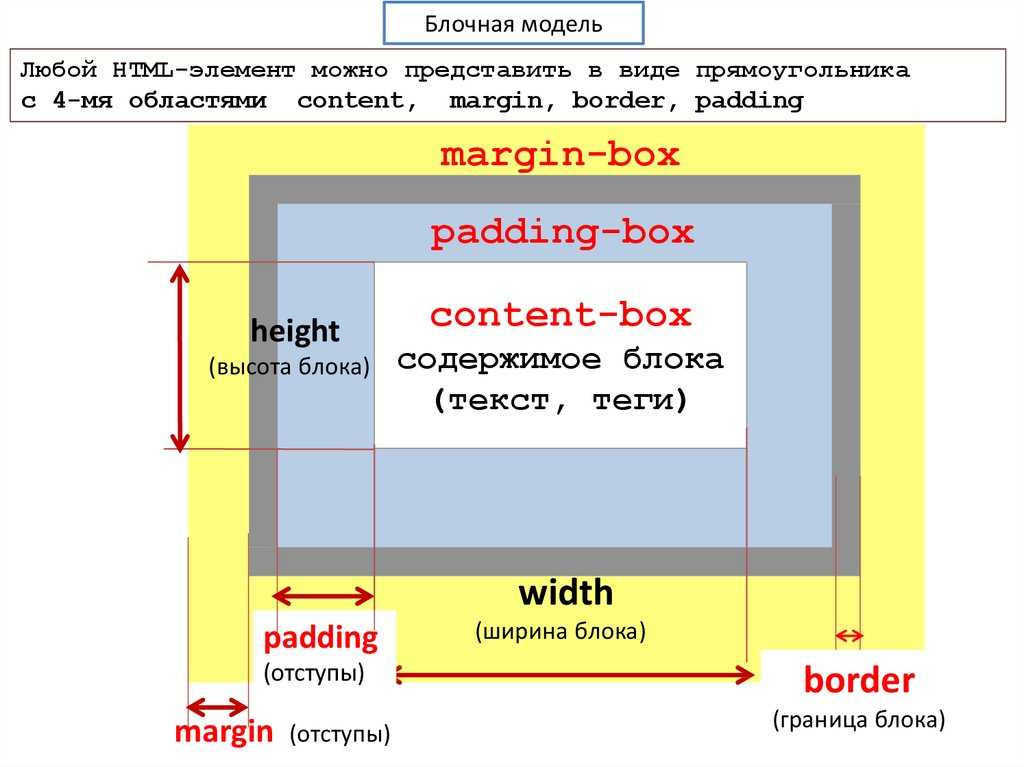 Свойство Outline описывает размер границы элемента, тип границы и цвет границы соответственно.
Свойство Outline описывает размер границы элемента, тип границы и цвет границы соответственно.
Синтаксис:
раздел{
контур: 10px сплошной зеленый;
} Outline-offset описывает расстояние или пространство между границей и элементом контура.
Синтаксис:
раздел{
смещение контура: 10 пикселей;
} Примеры синтаксиса внутренней границы CSS
Ниже приведены примеры внутренней границы CSS:
Контурная граница имеет несколько типов
- Сплошная: Придает рамке сплошную форму, как жирный текст.
- Пунктирная: Обозначает границы пунктирными линиями.
- Пунктир: Обозначает границы пунктирными линиями.
- Двойной: Делает границу двойной сплошной.
- Канавка: Дает внешние изогнутые края в качестве границы.
- Гребень: Дает внутренние изогнутые края в качестве границы (противоположная функция канавки).

Пример №1. Контур и смещение со сплошной рамкой.
Синтаксис:
раздел{
контур: 10px сплошной зеленый;
смещение контура: 10 пикселей;
} Код:
<голова>SolidOutline <стиль> .твердый { ширина: 400 пикселей; длина: 100 пикселей; поля: 40px 40px 40px 180px; размер шрифта: 20 пикселей; семейство шрифтов: без засечек; граница: 6 пикселей сплошного синего цвета; цвет фона: оранжевый; контур: 10px сплошной зеленый; смещение контура: 5px ; }<тело> <дел> Привет, я офсетная модель с пунктирным контуром. CSS Сделай меня таким.
Вывод:
Пример 2. Контур и смещение пунктирной границы
Синтаксис:
div{
контур: 10 пикселей с синими точками;
смещение контура: 15 пикселей;
} Код:
<голова>Точечный контур <стиль> .пунктирный { ширина: 400 пикселей; длина: 100 пикселей; поля: 40px 40px 40px 180px; размер шрифта: 20 пикселей; семейство шрифтов: без засечек; граница: 6 пикселей сплошного желтого цвета; цвет фона: коричневый; контур: 10 пикселей с фиолетовыми точками; смещение контура: 15px ; } <тело> <дел> Привет, я офсетная модель с точечным контуром. CSS Сделай меня таким.

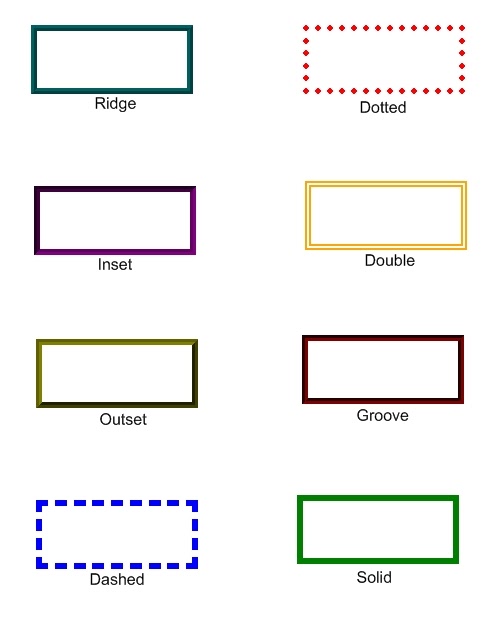
 пунктирный {
ширина: 400 пикселей;
длина: 100 пикселей;
поля: 40px 40px 40px 180px;
размер шрифта: 20 пикселей;
семейство шрифтов: без засечек;
граница: 6 пикселей сплошного желтого цвета;
цвет фона: коричневый;
контур: 10 пикселей с фиолетовыми точками;
смещение контура: 15px ;
}
<тело>
<дел>
Привет, я офсетная модель с точечным контуром. CSS Сделай меня таким.
пунктирный {
ширина: 400 пикселей;
длина: 100 пикселей;
поля: 40px 40px 40px 180px;
размер шрифта: 20 пикселей;
семейство шрифтов: без засечек;
граница: 6 пикселей сплошного желтого цвета;
цвет фона: коричневый;
контур: 10 пикселей с фиолетовыми точками;
смещение контура: 15px ;
}
<тело>
<дел>
Привет, я офсетная модель с точечным контуром. CSS Сделай меня таким.
 CSS Сделай меня таким.
CSS Сделай меня таким.  канавка {
ширина: 400 пикселей;
длина: 100 пикселей;
поля: 40px 40px 40px 180px;
размер шрифта: 20 пикселей;
семейство шрифтов: без засечек;
граница: 6 пикселей, сплошной черный цвет;
цвет фона: серый;
контур: 20px бирюзовый;
смещение контура: 17px ;
}
<тело>
канавка {
ширина: 400 пикселей;
длина: 100 пикселей;
поля: 40px 40px 40px 180px;
размер шрифта: 20 пикселей;
семейство шрифтов: без засечек;
граница: 6 пикселей, сплошной черный цвет;
цвет фона: серый;
контур: 20px бирюзовый;
смещение контура: 17px ;
}
<тело>
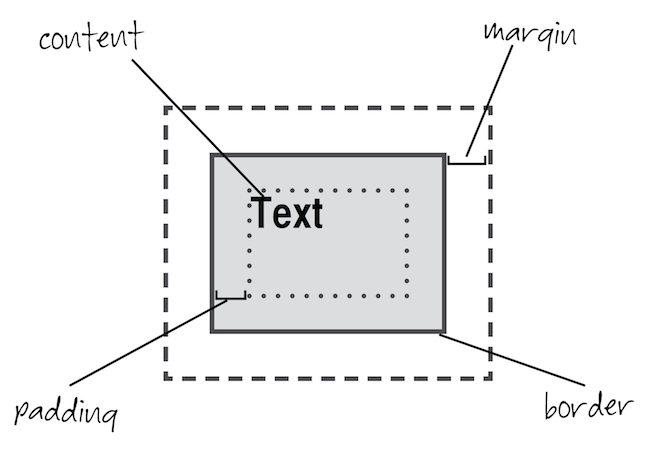 CSS Сделай меня таким.
CSS Сделай меня таким. 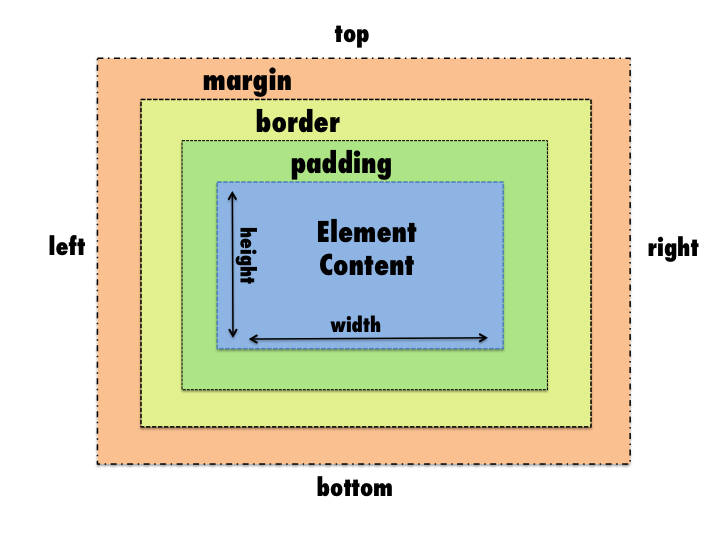 Изображения в областях div верхнего и нижнего колонтитула не должны быть затронуты. как мне этого добиться? См. пример изображения ниже. На веб-страницах есть изображения разного размера.
Изображения в областях div верхнего и нижнего колонтитула не должны быть затронуты. как мне этого добиться? См. пример изображения ниже. На веб-страницах есть изображения разного размера. изображение
{
ширина: 325 пикселей;
высота: 239 пикселей;
background: url("https://i.picsum.photos/id/214/325/239.jpg?hmac=7Xh5Bp-G9XhpuKz5vkgES71GyXKS3ytp-pXCt_zpzE4") 0 0 без повтора;
размер фона: обложка;
отступ: 10 пикселей;
}
.innerdiv
{
граница: 1px сплошной белый;
высота:100%;
ширина: 100%;
}
изображение
{
ширина: 325 пикселей;
высота: 239 пикселей;
background: url("https://i.picsum.photos/id/214/325/239.jpg?hmac=7Xh5Bp-G9XhpuKz5vkgES71GyXKS3ytp-pXCt_zpzE4") 0 0 без повтора;
размер фона: обложка;
отступ: 10 пикселей;
}
.innerdiv
{
граница: 1px сплошной белый;
высота:100%;
ширина: 100%;
}
